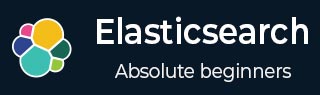
- Elasticsearch 教程
- Elasticsearch - 首頁
- Elasticsearch - 基本概念
- Elasticsearch - 安裝
- Elasticsearch - 資料填充
- 版本遷移
- Elasticsearch - API 規範
- Elasticsearch - 文件 API
- Elasticsearch - 搜尋 API
- Elasticsearch - 聚合
- Elasticsearch - 索引 API
- Elasticsearch - CAT API
- Elasticsearch - 叢集 API
- Elasticsearch - 查詢 DSL
- Elasticsearch - 對映
- Elasticsearch - 分析
- Elasticsearch - 模組
- Elasticsearch - 索引模組
- Elasticsearch - Ingest 節點
- Elasticsearch - 索引生命週期管理
- Elasticsearch - SQL 訪問
- Elasticsearch - 監控
- Elasticsearch - 資料彙總
- Elasticsearch - 凍結索引
- Elasticsearch - 測試
- Elasticsearch - Kibana 儀表盤
- Elasticsearch - 按欄位過濾
- Elasticsearch - 資料表格
- Elasticsearch - 地區地圖
- Elasticsearch - 餅圖
- Elasticsearch - 面積圖和條形圖
- Elasticsearch - 時間序列
- Elasticsearch - 詞雲
- Elasticsearch - 熱力圖
- Elasticsearch - Canvas 畫布
- Elasticsearch - 日誌 UI
- Elasticsearch 有用資源
- Elasticsearch - 快速指南
- Elasticsearch - 有用資源
- Elasticsearch - 討論
Elasticsearch - Canvas 畫布
Canvas 應用是 Kibana 的一部分,它允許我們建立動態的、多頁面的、畫素完美的資料展示。它能夠建立資訊圖表,而不僅僅是圖表和指標,這使其獨具特色且極具吸引力。本章我們將瞭解 Canvas 的各種功能以及如何使用 Canvas 工作區。
開啟 Canvas
進入 Kibana 首頁,選擇如下所示的選項。它會開啟您擁有的 Canvas 工作區列表。我們選擇“電商收入追蹤”作為我們的研究物件。
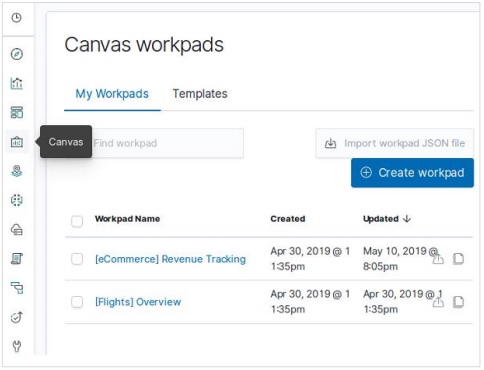
克隆工作區
我們將克隆[電商] 收入追蹤工作區用於我們的研究。要克隆它,我們突出顯示此工作區的名稱所在行,然後使用克隆按鈕,如下所示:

透過上述克隆操作,我們將得到一個名為[電商] 收入追蹤 - 副本的新工作區,開啟後將顯示如下資訊圖表。
它描述了按類別劃分的總銷售額和收入,並配有精美的圖片和圖表。
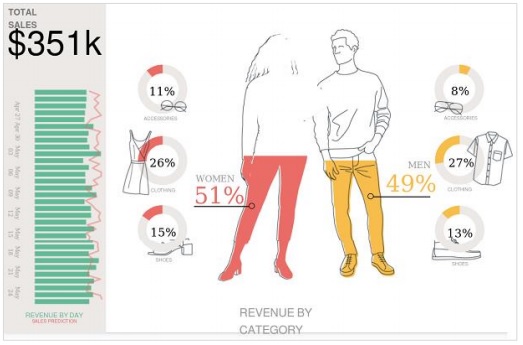
修改工作區
我們可以使用右側選項卡中提供的選項來更改工作區的樣式和數字。在這裡,我們的目標是透過選擇不同的顏色來更改工作區的背景顏色,如下圖所示。顏色選擇會立即生效,我們得到的結果如下:

廣告